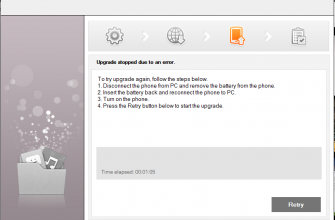Регулярно выходят обновления программного обеспечения телевизора, которые устраняют старые ошибки и добавляет новые возможности. В этой статье мы рассмотрим какую пользу приносит прошивка телевизора LG, компании лидирующей в этой сфере, и как можно обновить ПО самостоятельно.
Подготовка к обновлению
Прежде чем приступать к обновлению прошивки телевизора LG необходимо выяснить два важных значения:
- модель устройства;
- текущую версию прошивки.
В том случае, если обновление будет осуществляться напрямую через интернет соединение, модель устройства можно не уточнять. Система определит ее автоматически и предложит нужную версию продукта.
Как узнать прошивку телевизора

Если пользователь решил обновить прошивку через usb- накопитель, потребуется уточнить номер модели и версию прошивки.
Для этого необходимо совершить следующие действия:
- Нажать на пульте дистанционного управления кнопку «Settings».
- В открывшемся окне выбрать пункт «Поддержка».
- Выбрать вкладку «Информация о продукте или услуге».
В открывшемся окне будет указан номер модели, например, LG 32la615v ze. Также в этом окне можно будет узнать прошивку телевизора lg. Полученную информацию остается записать или сфотографировать на смартфон. Она понадобиться при дальнейшей работе.
Как прошить LG
Перед началом процесса обновления важно понимать, что данная операция требует точного порядка действий. Несоблюдение какого-то из этапов может привести к тому, что техника выйдет из строя.
Приведем список основных требований при прошивке:
- не выключать устройство в момент установки обновления;
- при установке с флешки не отключать ее до окончания процесса;
- использовать программное обеспечение для конкретной модели;
- не нажимать кнопки на пульте дистанционного управления.
Обновление ПО на телевизоре LG напрямую через интернет
Наиболее простой и удобный способ как прошить телевизор lg осуществляется через интернет. Поэтому, если устройство подключено к высокоскоростному интернету через Wi-Fi или кабель, рекомендуется использовать этот способ обновления программного обеспечения.
При скачивании важно соблюдение двух условий: стабильная передача данных и высокая скорость, так как некоторое ПО для электроники от LG весят 0,5-1 Гб.

Сам процесс обновления через интернет прост, необходимо:
- Нажать на пульте дистанционного управления кнопку «Settings».
- Выбрать пункт «Поддержка».
- Перейти на вкладку «Обновление программного обеспечения».
- Нажать кнопку «Проверить наличие обновления».
- В открывшемся окне выбрать новую версию и нажать «Обновить».
Начнется процесс загрузки новой версии, который можно скрыть с экрана и продолжить просмотр телеканалов или фильмов. После завершения загрузки рекомендуется прекратить любые действия, так как начнется процесс обновления, о чем будет проинформировано на экране.
В конце телевизор LG самостоятельно перезагрузится и будет иметь новую версию ПО. Проверить это можно в настройках, вкладка «Информация о продукте или услуге».
Единственная сложность при установке таким способом может возникнуть из-за подключения к интернету. Если он не включается, необходимо проверить настройки соединения или состояние счета.
Обновление прошивки на LG Smart TV с Usb флешки

В том случае, если обновить версию через интернет не представляется возможным, можно воспользоваться установкой с флешки. Для этого нам понадобится номер модели устройства, который мы записывали ранее.
Следующий шаг – это скачивание прошивки с сайта www.lg.com/ru/support/software-firmware. На открывшейся странице нужно ввести модель и нажать кнопку поиска.
Сервис предложит все выходившие версии для устройства формата epk. Самая верхняя из них обычно является последнее версией. Остается только скачать ее на компьютер и приступить к процессу установки.
- Создать на флешке папку LG_DTV.
- Скопировать в нее данные из архива, который был скачан с сайта.
- Подключить флешку к телевизору.
- Появится окно с информацией, о новом ПО для устройства на usb-носителе.
- Нажать кнопку «Выполнить».
- Дождаться окончания установки.
После обновления устройство будет иметь новую версию ПО и пользователю будут доступны новые возможности телевизора
В том случае, если после установки нового ПО устройство начинает зависать, необходимо выполнить инициализацию.
Для этого нужно:
- Нажать на пульте ДУ кнопку «Settings».
- Выбрать раздел «Поддержка».
- Выбрать пункт «Инициализация приложения».
- Нажать «ОК».
После этого работоспособность устройства будет восстановлена и можно будет наслаждаться всеми возможностями smart и iptv на телевизоре LG.
Как откатить прошивку на LG
Порой возникают ситуации, когда новое ПО работает некорректно. Исправить это можно установкой прошивок предыдущих версий.
Проблема в том, что официально разработчики допускают установку только новых версий ПО. Поэтому у многих пользователей возникает вопрос, как откатить прошивку на телевизоре lg, например, вернуть назад старую версию для телевизора LG 42lb552v.
Хорошая новость заключается в том, что для большинства моделей телевизоров LG такая функция предусмотрена и в сети без труда находятся специальные программы для выполнения отката прошивки.
Достаточно найти на одном из проверенных ресурсов архив под названием LgDTVUpDater и скачать его на компьютер. Далее следует его распаковать и следовать инструкциям в соответствии с вашей моделью.
Как видите прошивка телевизора LG – это простой процесс, который не отнимает много времени и справится с ним может каждый. Регулярное обновление ПО дает возможность получать новые функции для своего устройства и делает просмотр телепередач и фильмов более комфортным.
Прошивка Qualcomm Hs USB Qdloader 9008
Пытаясь прошить свой мобильный телефон, и потерпев по различным причинам неудачу, пользователь может обнаружить, что гаджет перестал подавать признаки жизни. И при подключении к ПК определяется как « Qualcomm HS-USB QDloader 9008 », который требует прошивки. Различные способы вывести устройство из данного «кирпичного» состояния оказываются неэффективными. А специалисты сервисного центра или заламывают за ремонт солидную цену, или вовсе рекомендуют выкинуть девайс в мусорное ведро. В данном материале я разберу, какие есть способы вывести гаджет из данного состояния. А также какие инструменты нам в этом помогут.
Кирпичи бывают разные — чёрные, белые, красные…
Как известно, существуют несколько вариантов состояния телефона типа «кирпич» (brick).
| Вид | Особенности |
|---|---|
| Очень лёгкий кирпич (very soft brick) | Данное состояние возникает из-за некорректно установленной прошивки, при этом гаджет подаёт признаки жизни – светится белый экран, видно лого, даже может быть доступна загрузочная анимация, возможен вход в рекавери. Сама же загрузка аппарата не происходит. |
| Лёгкий кирпич (soft brick) | В данном состоянии гаджет не включается, и может даже не подавать признаки жизни. При этом таблица разделов девайса не повреждена и доступна для работы. |
| Тяжёлый кирпич (hard brick) | Флеш память не видна, телефон определяется как com-порт. Повреждена цепь загрузчиков, а также, возможно, и сама таблица разделов. |
| Очень тяжёлый кирпич (hard hard brick) | Гаджет никак не определяется при подключении к ПК. |
С третьим (и довольно тяжёлым) случаем мы и имеем дело в нашей ситуации, когда подключенный к ПК телефон определяются как ком-порт HS-USB QDLoader 9008 .

Как восстановить возможность прошивки с названием Qualcomm Hs USB Qdloader 9008
Желая просто перепрошить полученный «hard brick 9008» пользователь обычно терпит неудачу. Методика восстановления таких девайсов довольно различна, выполняется пользователями на свой страх и риск, с отсутствием гарантии положительных результатов . При этом существуют как программные способы решения данной проблемы (будут рассмотрены мной ниже), так и аппаратные, реализуемые путём замыкания ряда контактов в девайсе (с большой вероятностью спалить устройство).
Итак, рассмотрим несколько программных способов решения проблемы:
Способ №1. Общее восстановление системы
Для проведения комплекса мероприятию по оживлению девайса рекомендуется использовать ОС Виндовс 7, установленную QPST (Qualcomm Product Support Tools) 429 версии и выше, а также файлы восстановления для вашего процессора (например, для процессора 8064 это файлы родной прошивки, различные xml-файлы, 8064_msimage.mbn и другие).
- Сначала нам необходимо восстановить «Qualcomm bootloader». Запускаем файл QPST Config.exe , переходимо во вкладку « Ports », кликаем на « Add New Port », выбираем возникший порт, и нажимаем на « ОК »;
- Затем, не закрывая конфигурационный файл, запускаем в той же папке файл emmcswdownload.exe. Затем выбираем наш порт, кликаем на « Browse » и подтверждаем;
- После этого слева сверху должно появиться изображение с компьютером и названием нашего порта в режиме « download »;
- В строке « Flash Programmer file » вводим «MPRG8064.hex » (у вас может быть другое название, соответствующее вашему процессору);
- В строке « Boot Image » вводим 8064_msimage.mbn (у вас вновь будет другое название);
- Устанавливаем галочки на опциях «Program Boot Loaders, Trusted Mode »;
- Забираем галочку с «Programm MMC device »;
- Устанавливаем галочку на «Search Path », и указываем программе папку, где имеются файлы программера 8064;
- Кликаем на «Load XML def » и грузим файл «rawprogram0.xm»;
- Теперь жмём на «Load patch def » и грузим файл «patch0.xml»;
- Кликаем на « Download », после чего гаджет должен перейти в состоянии «лёгкий кирпич», и выйти из состояния порта 9008.
Способ №2. Подходит для телефонов с прошивкой LG
Порядок действий для устранения проблемы с Qualcomm Hs USB Qdloader 9008 на устройствах LG:
- Загрузите и установите драйвера к вашему телефону на ПК;
- Загрузите и установите на ПК программу для прошивки (восстановления) устройств « BoardDiag »;
- Загрузите TOT-файлы;
- Распакуйте все эти архивы (включая ТОТ-файлы) в какую-нибудь директорию на диске С;
- Изымите аккумулятор из гаджета;
- Подключите девайс к ПК через ЮСБ-кабель;
- Вставьте аккумулятор обратно;
- Запустите «BoardDiag» и установите настройки так, как на картинке:
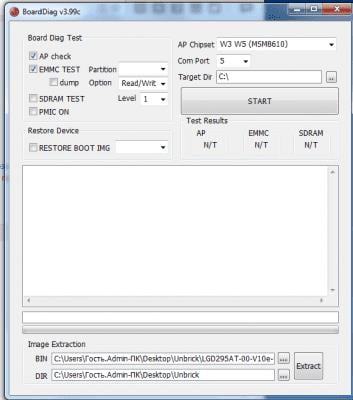
- AP Chipset : W3 W5 (ms8610);
- Com Port : получите номер порта из диспетчера устройств;
- Target Dir : Новая папка, созданная вами на диске С;
- BIN : Выберите .tot-файл;
- DIR : Новая папка, созданная вами на диске С.
- Нажмите на кнопку « Extract » и дождитесь окончания процесса;
- Убедитесь, что стоят галочки на опциях « AP Check » и « EMMC Test »;
- Нажмите на « START » и дождитесь, пока программа завершит требуемые операции;
- После завершение отсоедините смартфон от ПК;
- Вновь изымите батарею, подождите пару секунд, вставьте её обратно, и попытайтесь зайти в « Download mode » (удерживаем клавишу «громкость плюс» и подключаем к ЮСБ компьютера). Если получилось – значит вы можете прошить ваш гаджет.
Способ №3. Альтернативный способ решить проблему
Этот способ подходит, если вышеуказанные инструкции не дали результата:
- Используйте ПК с установленной Виндовс 7;
- Скачайте и установите программу « MiPhone », содержащую « MiFlash »;
- Подключите гаджет к ПК (устройство определяется как «Qualcomm HS-USB QDLoader 9008 COM плюс какой-либо номер);
- Скачиваем оригинальную прошивку для « FastBoot »;
- Затем запускаем «MiFlash», и пробуем прошить телефон (в программе гаджет также определяется как ком-порт с каким-либо номером);
- Во время прошивки не отключайте девайс, даже если начнёт активно мигать красный диод. Рекомендуется оставить ПК с подключенным к нему гаджетом до тех пор, пока диод не перестанет мигать (некоторые пользователи оставляли такую систему на ночь);
- Отключите устройство от комптютера, затем вновь подключите, и попробуйте вновь прошить устройство;
- Устройство может отобразиться на ПК как несколько дисков, с необходимостью их форматирования. Форматировать ничего не надо;
- Снова запустите «Miflash», устройство может определиться как « device memory flash ». Вновь попробуйте его перепрошить;
- После прошивки нужно войти в « fastboot » без отключения телефона от ПК. Жмём кнопку увеличения громкости и питания – и если повезёт, то появится логотип;
- Далее вновь запустите «Miflash», устройство определится как положено, и, возможно, оживёт.
Заключение
Перечисленные выше способы имеют рекомендательный характер и не гарантируют 100% результата. Тем не менее, они помогли довольно многим пользователям. И могут быть рекомендованы как сподручный инструмент при борьбе с прошивкой в «кирпичном» состоянии Qualcomm Hs USB Qdloader 9008. Если же ни один из данных способов не оказался для вас эффективным, рекомендую обратиться на специализированный форум, где вам окажут помощь в решении вашего вопроса.
Обновление прошивки умных (Smart) телевизоров LG до старой версии

Хорошо известная многим владельцам телевизоров фирма LG достигла такого уровня технологичности собственной прошивки, что в итоге столкнулась с негативной реакцией социума. Корейский производитель телевизоров, по мнению владельцев современных аппаратов, попросту шпионит за привычками клиентов, просматривающих купленный телевизор.
Порядок вещей для производителя «LG SmartTV»
Корейская компания развернулась на 180º, и оставила за собой право записывать все привычки просмотра телезрителей. Цель — делиться этими данными со всеми другими, несмотря на строгие законы о защите конфиденциальных сведений.
Что важно для конечного потребителя умного сервиса? Если тот не согласен с выдвинутыми условиями, которые даёт обновление прошивки телевизоров LG, многие функции «SmartTV» становятся недоступными.
Порядком вещей считается новая прошивка, где специалистами LG удаляется возможность для пользователя переключать звуковые дорожки при локальном воспроизведении DLNA (Digital Living Network Alliance).
Когда потенциальный клиент устанавливает телевизор LG на несуществующий шлюз, чтобы исключить отправку конфиденциальных данных на сервера LG, становится невозможным подключение к локальному NAS (Network Attached Storage). При этом локальное хранилище NAS находится в том же сегменте сети.

Умные телевизионные панельные приёмники требуют постоянного подключения к сети Интернет и только в этом случае предоставляют пользователю ряд интересных функций
Ещё один негативный фактор – несмотря на регулярно проявляющиеся ошибки и удаление функций прошивок, компания LG не предлагает журналы изменений. Поэтому, если пользователь обновляет прошивку телевизора в надежде получить какие-то улучшения/исправления, прежде всего он получает новые условия, с которыми его вынуждают согласиться.
Учитывая, что фирма LG не предлагает никакого способа понижения версии прошивки телевизора, пользователь неожиданно для себя остаётся с устройством, наделённым меньшим количеством функций и большим числом «шпионов».
К счастью, всегда находятся «народные» специалисты, способные решить проблему и пересмотреть процесс обновления прошивки телевизоров LG, предоставив владельцам телевизоров то, чего требуется по существу. В частности, разработана методика перевода «SmartTV LG» на пониженную версию прошивки в случае необходимости. Рассмотрим этот процесс.
Как вернуть старую прошивку телевизора LG?
Идея технологии достаточно проста. Потенциальному владельцу ТВ, желающему вернуться к старой версии прошивки достаточно:
- загрузить более старую официальную прошивку с веб-сайта LG,
- использовать собственный DNS-сервер личного ПК / ноутбука,
- имитировать загрузку обновления с «официального сайта».
Предположительно, этот метод применим к моделям корейских аппаратов 2012/2013/2014 годов выпуска. Однако на практическом поле деятельности отмечались также переводы (прошивка) телевизоров более новых моделей.
Некоторые более свежие «SmartTV LG», возможно, потребуют некоторых дополнительных шагов процедуры прошивки (например, добавления дополнительных серверов: fi.lgtvsdp.com, rdvs.alljoyn.org, us.lgtvsdp.com и др.).

Функционал умного ТВ аппарата, конечно, огромен. Однако для конечного пользователя доступ к этому функционалу зачастую сопровождается реально «шпионскими» действиями
Следует предупредить – применение процедуры понижения прошивки не исключает повреждения телевизора. Для некоторых моделей LG этот процесс может попросту не подойти. Поэтому прежде чем прошивать, следует десять раз обдумать. Наш ресурс (Zetsila.ru) не несёт ответственности за возможные казусы, предоставляя нижеследующую информацию.
Последовательность шагов прошивки в локальной сети
- Загрузить архив «LgDTVUpDater_2014», разархивировать на диск С:\. После извлечения архива пользователь получит каталог С:\LgDTVUpDater (к сведению: другой путь извлечения может приводить к ошибкам процесса). ранней версии, распаковать, поместить в C:\LgDTVUpDater\htdocs\
- Открыть файл «C:\LgDTVUpDater\dns\AcrylicHosts.txt» в редакторе (например, Notepad ++), изменить IP-адрес snu.lge.com в последней строке на IP адрес личного компьютера и сохранить файл.
- Запустить файлы «C:\ LgDTVUpDater\startDNS.bat» и «C:\LgDTVUpDater\startHTTP.bat» двойным щелчком мыши, в результате чего появятся 2 черных окна (показатели работы серверов «Acrylic DNS» и «Apache»).
- На телевизоре выбрать «Настройки>Сетевое подключение>Начать подключение>Отмена>Ручная настройка>Проводная связь». Оставить значение «IP MODE» на «Auto Input», установить значение «DNS MODE» на «Manual Input», ввести IP-адрес локального ПК.
- Выбрать «Настройки>Поддержка>Обновление программного обеспечения>Проверить версию обновления». Однако процесс обновления не запускать. Закрыть окно после проверки. В результате должен сгенерироваться файл с информацией о модели прошиваемого телевизора.
- Открыть файл «C:\LgDTVUpDater\htdocs\ in_dump.txt», скопировать название модели телевизора из тега «MODEL_NM» (например, для модели LN5758 — HE_DTV_NC4M_AFAAABAA).
- Проверить путь «C:\LgDTVUpDater\htdocs\» на существование одноимённого файла.
- Отредактировать содержимое файла по некоторым строкам (IMAGE_URL, IMAGE_NAME, CDN_URLIP, UPDATE_MAJOR_VER, UPDATE_MINOR_VER)
- Закрыть окна командной строки и вновь запустить файлы «C:\LgDTVUpDater\startDNS.bat» и «C:\LgDTVUpDater\ startHTTP.bat»
- На телевизоре выбрать «Настройки>Поддержка>Обновление программного обеспечения>Проверить версию обновления». Обновить.
Подробности процесса также описываются текстовыми файлами прикреплённых к статье архивов. После завершения обновления телевизор должен перезагрузиться.
Для правильной установки прошивки необходимо сбросить телевизор к заводским настройкам. Конечно, процедура сброса приведёт к новому сканированию и сортировке телевизионных каналов.
Однако даже если пользователь не выполнит сброс настроек, всё равно придётся согласиться с условиями использования установленной прошивки, прежде чем будет предоставлена возможность использовать функции «SmartTV LG».
Как правило, условия соглашения к старой прошивке менее строги, чем условия новых версий, с которыми пользователю предлагалось согласиться после обновления. Если же условия соглашения в чём-то не устраивают владельца, можно попытаться перейти на ещё более старую версию.
При помощи информации: TechFlaws

Переезд сайта на протокол HTTPS: особенности, инструкция

Телескоп обзор конструкции + как сделать своими руками

Аптечные витамины и добавки – пустышки для здоровья
КРАТКИЙ БРИФИНГ
Zetsila — публикации материалов, интересных и полезных для социума. Новости технологий, исследований, экспериментов мирового масштаба. Социальная мультитематическая информация — СМИ .
https://televizore.ru/sovety/proshivka-televizora-lg
https://rusadmin.biz/soveti/proshivka-qualcomm-hs-usb-qdloader-9008/
https://zetsila.ru/%D0%BF%D1%80%D0%BE%D1%88%D0%B8%D0%B2%D0%BA%D0%B8-%D1%83%D0%BC%D0%BD%D1%8B%D1%85-%D1%82%D0%B5%D0%BB%D0%B5%D0%B2%D0%B8%D0%B7%D0%BE%D1%80%D0%BE%D0%B2/